كيفية مشاركة الفيديو على تويتر بدون إعادة تغريد
إذا كنت ترغب في مشاركة فيديو Twitter الخاص بشخص ما دون إعادة تغريده(share someone’s Twitter video without retweeting) ، فيمكنك اتباع هذه الحيلة. فيما يلي الخطوات الدقيقة التي قد تساعدك على مشاركة مقطع فيديو لشخص ما على Twitter دون إعادة تغريد التغريدة بأكملها.
في كثير من الأحيان ، نريد إعادة تغريد مقطع فيديو أو صورة أو نص وما إلى ذلك على Twitter . غالبًا ما نحب التغريدة الأصلية ، ويريد بعض الأشخاص إجراء تغييرات حسب رغبتهم. إذا كنت شخصًا يريد مشاركة مقطع فيديو لشخص ما ، ولكنك لا تريد نشر التغريدة الأصلية ، فقد تكون هذه المقالة مفيدة لك. سيتيح لك نشر الفيديو الأصلي من التغريدة الأصلية دون عرض النص بالكامل. يشير Twitter(Twitter) إلى اسم المصدر بحيث لا يمكن لأي شخص آخر الحصول على الفضل في المحتوى الأصلي.
كيفية مشاركة فيديو تويتر بدون إعادة تغريد(Twitter)
لمشاركة الفيديو على Twitter دون إعادة تغريد ، اتبع هذه الخطوات-
- افتح تغريدة بها مقطع فيديو.
- انقر فوق(Click) زر المشاركة وحدد نسخ(Copy) الرابط للتغريد(Tweet) .
- اكتب تغريدة لملفك الشخصي.
- الصق عنوان URL للتغريدة.
- قم بإزالة المعلمات الإضافية.
- اكتب / video / 1 في النهاية.
- اكتب النص المطلوب للتغريدة.
- انقر فوق الزر تغريد.
دعنا نتعمق في الخطوات بالتفصيل.
في البداية ، تحتاج إلى الحصول على عنوان URL(URL) للتغريدة التي تحتوي على مقطع فيديو. يمكنك العثور على هذه التغريدة من أي مستخدم عبر Twitter . بمجرد(Once) الحصول على الفيديو أو التغريدة ، انقر فوق تاريخ / وقت التغريدة. تساعدك هذه الخطوة على التخلص من كل الالتباس للحصول على عنوان URL(URL) عندما تجد إعادة تغريد على الخط الزمني.
إذا كان لديك تغريدة بسيطة ، فلا داعي للنقر فوق تاريخ / وقت التغريدة.
الآن ، انقر فوق الزر "مشاركة" ، وحدد نسخ الرابط للتغريد(Copy link to Tweet) .
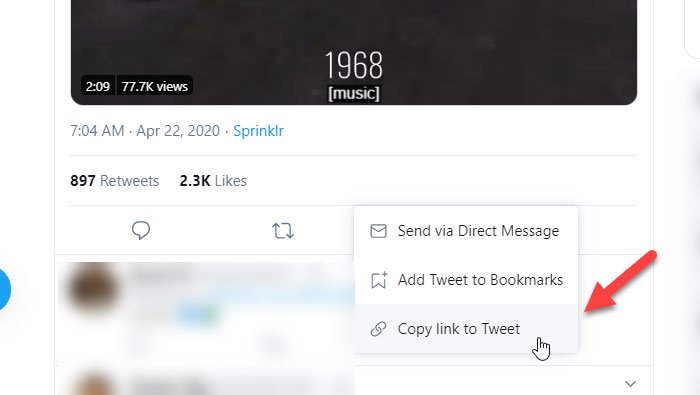
https://twitter.com/<username>/status/1234567890?s=
تحتاج إلى إزالة المعلمة الإضافية (؟ s = 20) من عنوان URL(URL) وكتابة هذا-
/video/1
على سبيل المثال ، سيبدو عنوان URL(URL) كما ذكرنا سابقًا على النحو التالي-
https://twitter.com/username/status/1234567890/video/1
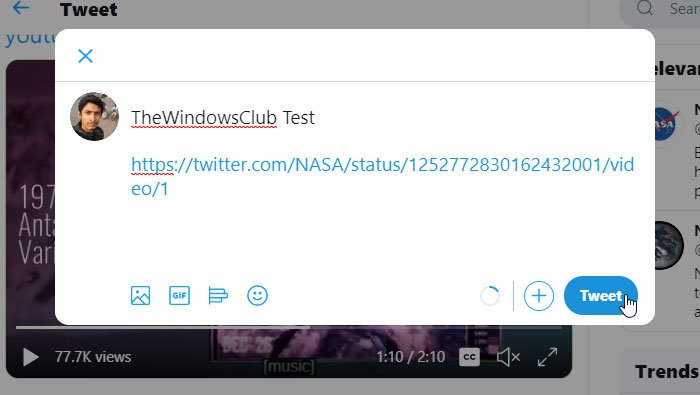
الآن ، يمكنك النقر فوق الزر تغريد(Tweet) لنشرها. يجب أن يبدو هكذا-

هذا هو!
آمل أن يكون هذا البرنامج التعليمي مفيدًا لك.
Related posts
كيفية إعداد مشاركة Twitter على Xbox One
Twitter Privacy Settings: نصائح إلى Protect & Secure Privacy على Twitter
كيفية إيقاف مقاطع الفيديو من اللعب تلقائيا على Twitter
كيفية تغيير عنوان البريد الإلكتروني على Facebook و Twitter و LinkedIn
كيفية Start and Use Twitter Spaces على Android
كيفية حفظ GIF من Twitter على Android
كيفية إنشاء بوت تويتر لإعادة التغريد
Best مجانية Twitter روبوتات يجب عليك اتباعها
كيفية إيقاف الناس من متابعتك على تويتر
كيفية حذف جميع تغريدات دفعة واحدة
ما هي Twitter Spaces and Should التي تستخدمها لهم؟
كيف تصبح Influencer على Twitter
Twitter Login: Sign Up and Sign في Help and Log في مشاكل
كيفية إنشاء مؤشر ترابط على Twitter إلى سقسقة أكثر من 280 حرفا
كيفية حذف جميع تغريدات Twitter بكميات كبيرة
بحث متقدم على Twitter مثل المحترفين
كيفية الحصول على إخطارات Twitter على الويب والجوال
Best Twitter Tips and Tricks لتحسين المدونات الصغيرة
كيفية Fix Twitter Notifications ليس Working (على Android and iOS)
كيفية نشر GIF على Facebook و Instagram و Reddit و Twitter
